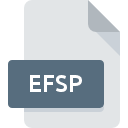
EFSPファイル拡張子
Effective Format Search Parameters Format
-
Category
-
人気0 ( votes)
EFSPファイルとは何ですか?
EFSPは、一般的にEffective Format Search Parameters Formatファイルに関連付けられているファイル拡張子です。 EFSPファイルは、を実行しているデバイスで使用可能なソフトウェアアプリケーションによってサポートされています。 EFSPファイル形式は、1305他のファイル形式とともに設定ファイルカテゴリに属します。 EFSPファイルの管理に推奨されるソフトウェアはEffective File Searchです。 Effective File Searchというソフトウェアは、Sowsoftによって作成されました。ソフトウェアおよびEFSPファイルに関する詳細情報を見つけるには、開発者の公式Webサイトを確認してください。
EFSPファイル拡張子をサポートするプログラム
EFSP接尾辞を持つファイルは、任意のモバイルデバイスまたはシステムプラットフォームにコピーできますが、ターゲットシステムで適切に開くことができない場合があります。
Updated: 03/14/2020
EFSPファイルを開くには?
EFSPへのアクセスに関する問題は、さまざまな理由による可能性があります。 幸いなことに、 EFSPファイルに関する最も一般的な問題は、ITの深い知識がなくても、最も重要なことには数分で解決できます。 以下のリストは、発生した問題に対処するプロセスをガイドします。
ステップ1.Effective File Searchをダウンロードしてインストールします
 ユーザーがEFSPファイルを開くことを妨げる主な最も頻繁な原因は、EFSPファイルを処理できるプログラムがユーザーのシステムにインストールされていないことです。 この問題に対処するには、Effective File Search開発者Webサイトにアクセスし、ツールをダウンロードしてインストールします。それは簡単です オペレーティングシステムごとにグループ化されたプログラムの完全なリストは上記にあります。 Effective File Searchをインストールしてダウンロードする最も安全な方法は、開発者のWebサイト(Sowsoft)にアクセスし、提供されたリンクを使用してソフトウェアをダウンロードすることです。
ユーザーがEFSPファイルを開くことを妨げる主な最も頻繁な原因は、EFSPファイルを処理できるプログラムがユーザーのシステムにインストールされていないことです。 この問題に対処するには、Effective File Search開発者Webサイトにアクセスし、ツールをダウンロードしてインストールします。それは簡単です オペレーティングシステムごとにグループ化されたプログラムの完全なリストは上記にあります。 Effective File Searchをインストールしてダウンロードする最も安全な方法は、開発者のWebサイト(Sowsoft)にアクセスし、提供されたリンクを使用してソフトウェアをダウンロードすることです。
ステップ2.Effective File Searchのバージョンを確認し、必要に応じて更新する
 オープニングEFSPのファイルに問題がまださえEffective File Searchをインストールした後に発生した場合、あなたがソフトウェアの古いバージョンを持っている可能性があります。開発者のWebサイトで、Effective File Searchの新しいバージョンが利用可能かどうかを確認してください。 また、ソフトウェアの作成者がアプリケーションを更新することにより、他の新しいファイル形式との互換性が追加される場合があります。 Effective File Searchの古いバージョンがインストールされている場合、EFSP形式をサポートしていない可能性があります。 特定のプログラムの以前のバージョンで適切に処理されたすべてのファイル形式は、Effective File Searchを使用して開くこともできるはずです。
オープニングEFSPのファイルに問題がまださえEffective File Searchをインストールした後に発生した場合、あなたがソフトウェアの古いバージョンを持っている可能性があります。開発者のWebサイトで、Effective File Searchの新しいバージョンが利用可能かどうかを確認してください。 また、ソフトウェアの作成者がアプリケーションを更新することにより、他の新しいファイル形式との互換性が追加される場合があります。 Effective File Searchの古いバージョンがインストールされている場合、EFSP形式をサポートしていない可能性があります。 特定のプログラムの以前のバージョンで適切に処理されたすべてのファイル形式は、Effective File Searchを使用して開くこともできるはずです。
ステップ3.Effective File SearchをEFSPファイルに割り当てる
Effective File Searchの最新バージョンがインストールされていて問題が解決しない場合は、デバイスでEFSPを管理するために使用するデフォルトプログラムとして選択してください。 次の手順で問題が発生することはありません。手順は簡単で、ほとんどシステムに依存しません

Windowsでデフォルトのアプリケーションを変更する
- EFSPファイルを右クリックしてアクセスするファイルメニューからエントリを選択します
- 次に、オプションを選択し、を使用して利用可能なアプリケーションのリストを開きます
- プロセスを終了するには、エントリを選択し、ファイルエクスプローラーを使用してEffective File Searchインストールフォルダーを選択します。 常にこのアプリを使ってEFSPファイルを開くボックスをチェックし、ボタンをクリックして確認します

Mac OSでデフォルトのアプリケーションを変更する
- 選択したEFSPファイルを右クリックして、ファイルメニューを開き、 情報を選択します。
- [開く]セクションに進みます。閉じている場合は、タイトルをクリックして利用可能なオプションにアクセスします
- 適切なソフトウェアを選択し、[ すべて変更 ]をクリックして設定を保存します
- 最後に、 この変更は、。EFSP拡張子を持つすべてのファイルに適用され、ポップアップメッセージが表示されます。 [ 持続する ]ボタンをクリックして、選択を確認します。
ステップ4.EFSPに欠陥がないことを確認する
前の手順の指示に従っても問題が解決しない場合は、問題のEFSPファイルを確認する必要があります。 ファイルが破損しているため、アクセスできない可能性があります。

1. EFSPファイルでウイルスまたはマルウェアを確認します
EFSPが実際に感染している場合、マルウェアがそれをブロックしている可能性があります。 できるだけ早くウイルスとマルウェアのシステムをスキャンするか、オンラインのウイルス対策スキャナーを使用することをお勧めします。 EFSPファイルはマルウェアに感染していますか?ウイルス対策ソフトウェアによって提案された手順に従ってください。
2. ファイルが破損しているかどうかを確認します
別の人から問題のEFSPファイルを受け取りましたか?もう一度送信するよう依頼してください。 ファイルが誤ってコピーされ、データの整合性が失われた可能性があり、ファイルへのアクセスができなくなります。 EFSPファイルが部分的にしかインターネットからダウンロードされていない場合は、再ダウンロードしてみてください。
3. アカウントに管理者権限があるかどうかを確認します
一部のファイルは、それらを開くために昇格されたアクセス権を必要とします。 必要な特権を持つアカウントに切り替えて、Effective Format Search Parameters Formatファイルを再度開いてください。
4. システムにEffective File Searchを実行するのに十分なリソースがあることを確認してください
システムの負荷が重い場合、EFSP拡張子のファイルを開くために使用するプログラムを処理できない場合があります。この場合、他のアプリケーションを閉じます。
5. 最新のドライバーとシステムのアップデートとパッチがインストールされていることを確認してください
プログラムとドライバーの最新バージョンは、 Effective Format Search Parameters Formatファイルの問題を解決し、デバイスとオペレーティングシステムのセキュリティを確保するのに役立ちます。 古いドライバーまたはソフトウェアが原因で、EFSPファイルの処理に必要な周辺機器を使用できなくなっている可能性があります。
あなたは助けたいですか?
拡張子にEFSPを持つファイルに関する、さらに詳しい情報をお持ちでしたら、私たちのサービスにお知らせいただければ有難く存じます。こちらのリンク先にあるフォーム欄に、EFSPファイルに関する情報をご記入下さい。

 Windows
Windows 
